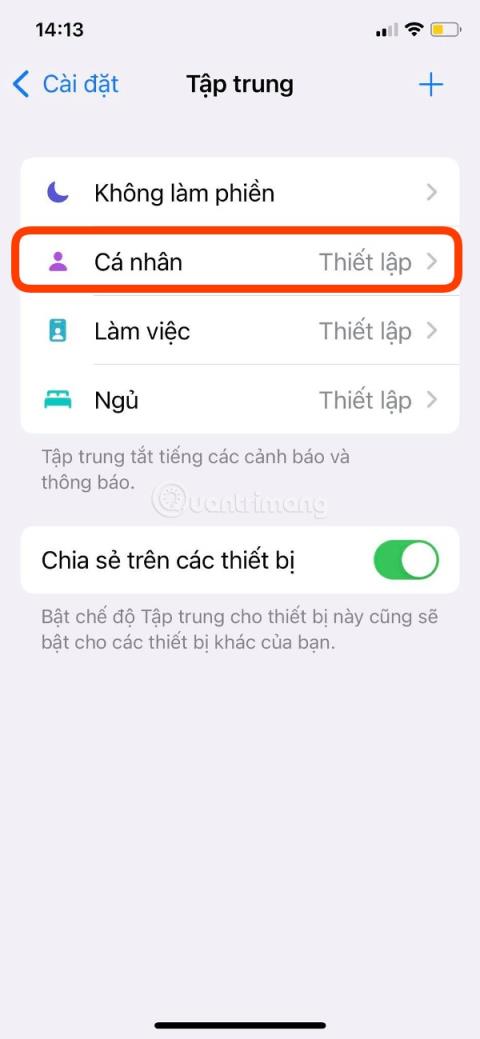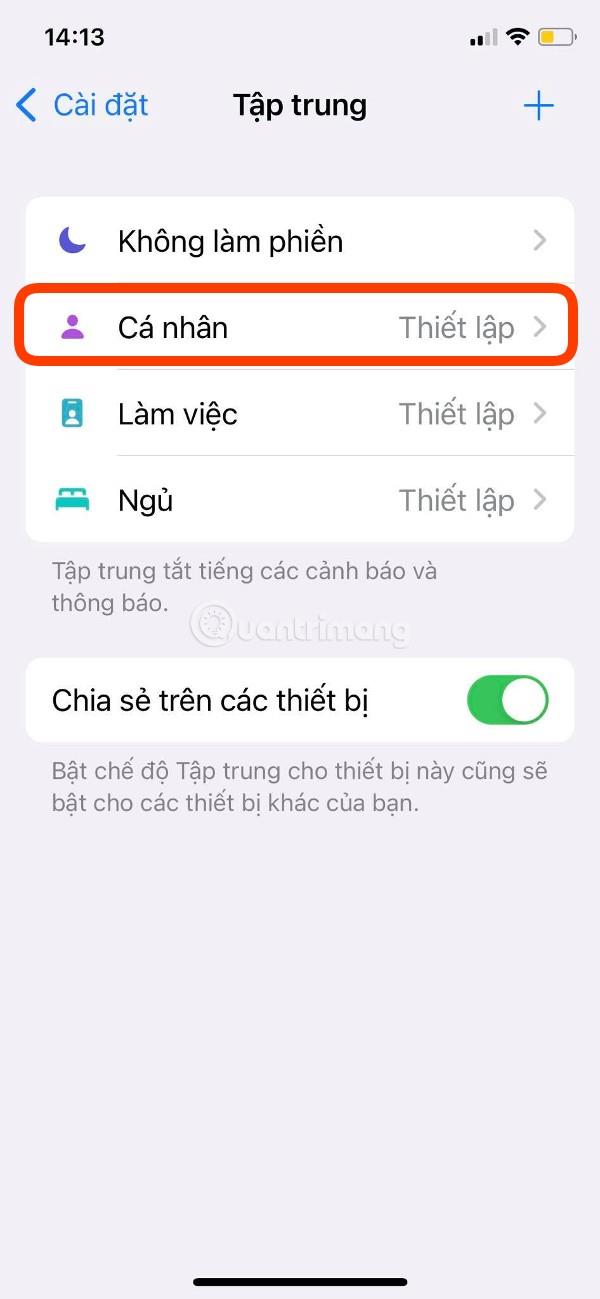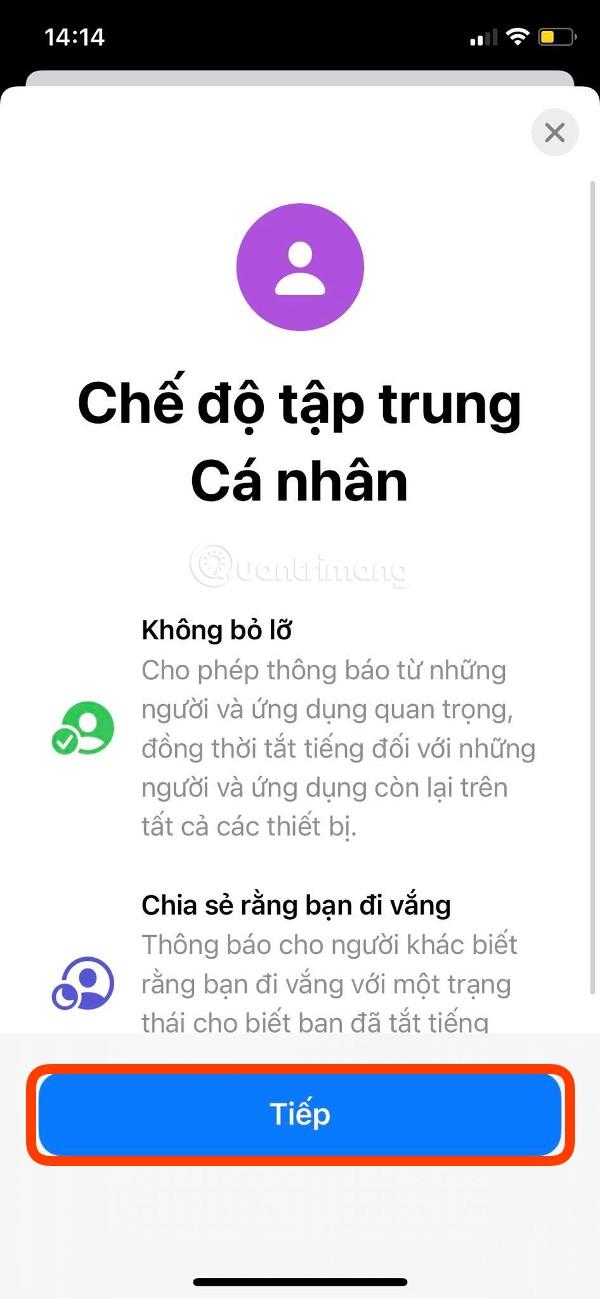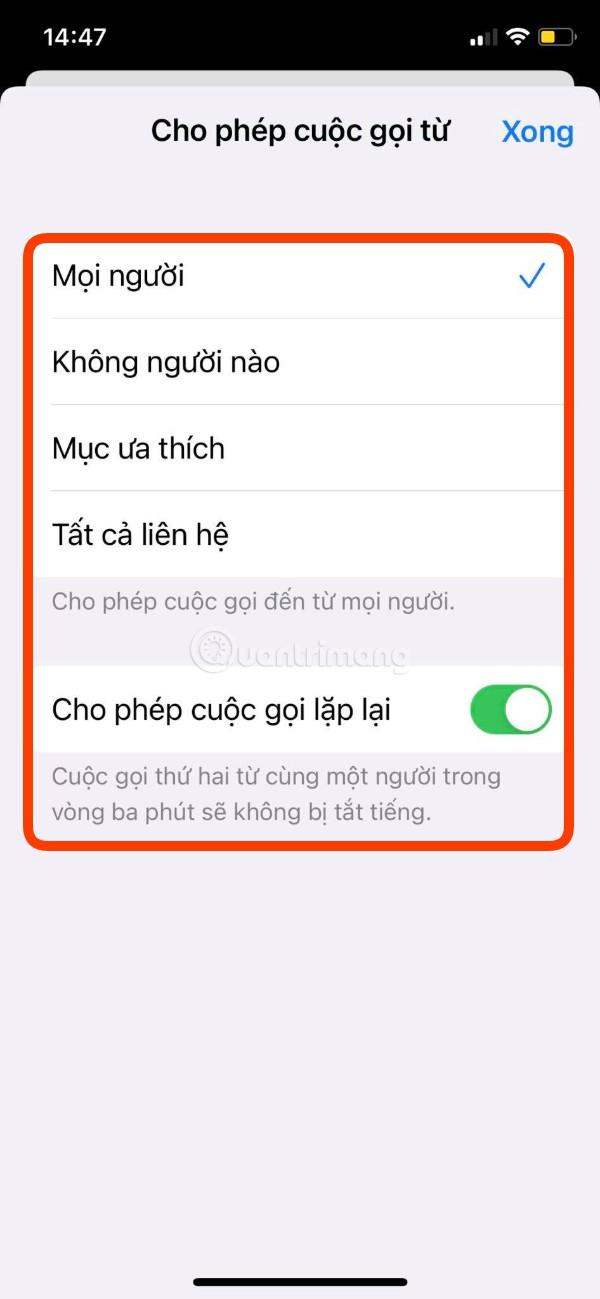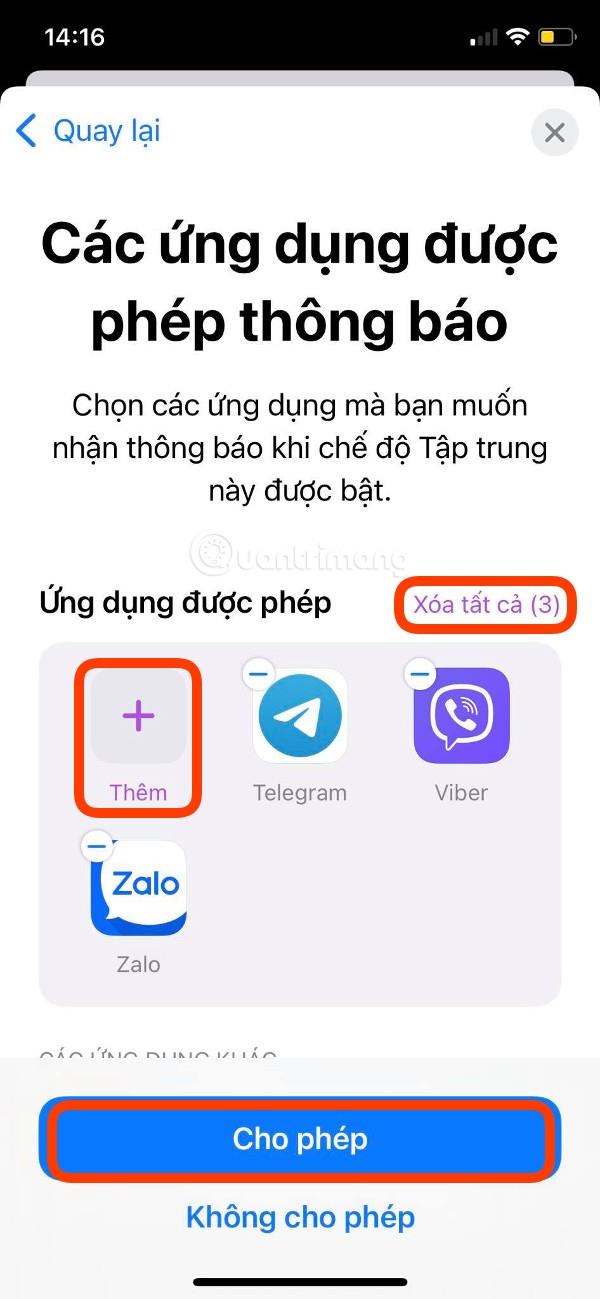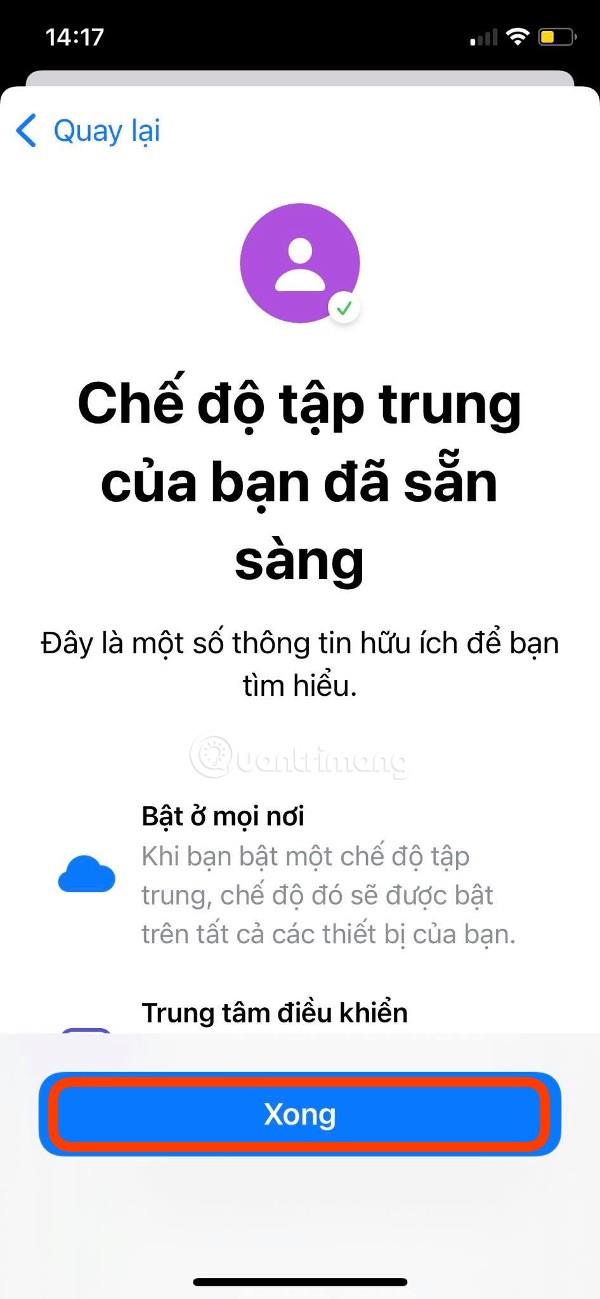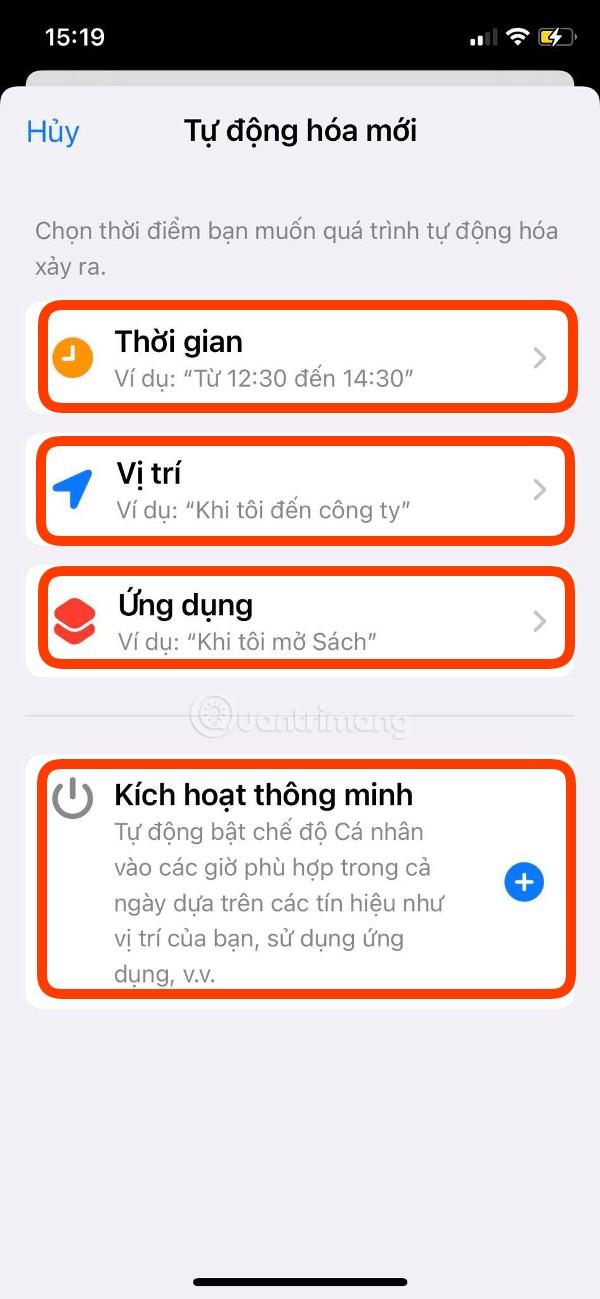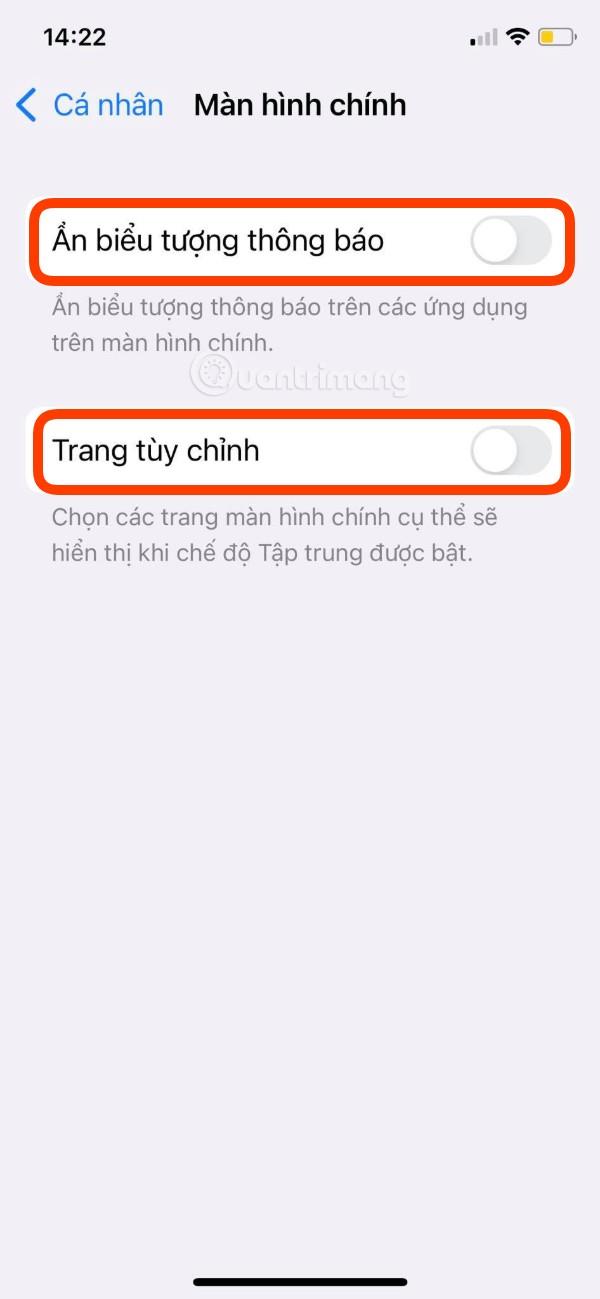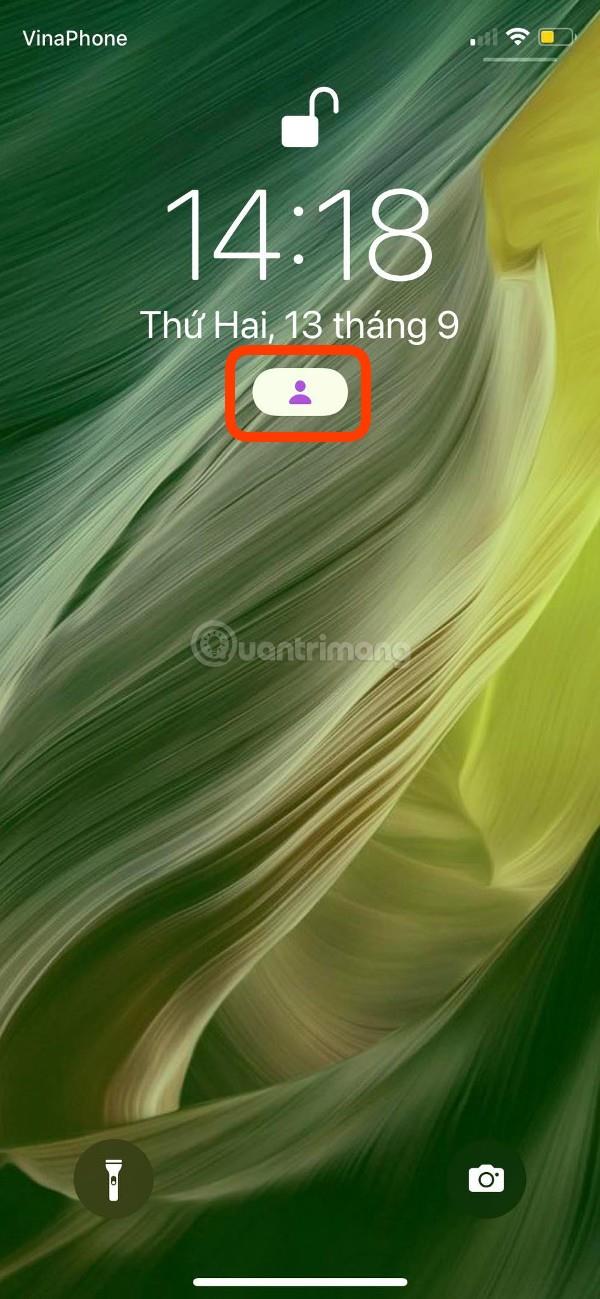Vaš iPhone ima toliko aplikacija i kontakata da će vas ponekad gnjaviti nevažnim obavijestima. Uz iOS 15 , Apple vam omogućuje da točno odaberete od koga želite primati obavijesti, eliminirajući sve druge neželjene obavijesti.
To je omogućeno novom značajkom Focus koja vam omogućuje stvaranje profila Ne uznemiravaj na temelju načina na koji povremeno koristite svoj iPhone. U ovom se članku Tips.BlogCafeIT fokusira na to kako postaviti osobni profil značajke Focus, ali na isti način možete postaviti i profil spavanja ili rada.
Kako sakriti sve obavijesti osim onih od omiljenih kontakata i odabranih osoba na iOS-u 15
Korak 1: Uspostavite kontakt
Prvo pristupate Postavkama . Ovdje odaberete Osobno , a zatim kliknete Dalje na zaslonu sažetka osobne konfiguracije. Na sljedećem ekranu vidjet ćete odjeljak Obavijesti od ljudi . iPhone će automatski dati prijedloge na temelju vaše povijesti kontakata. Ako niste zadovoljni prijedlogom, možete kliknuti znak minus (-) da biste ga uklonili ili kliknite Ukloni sve .
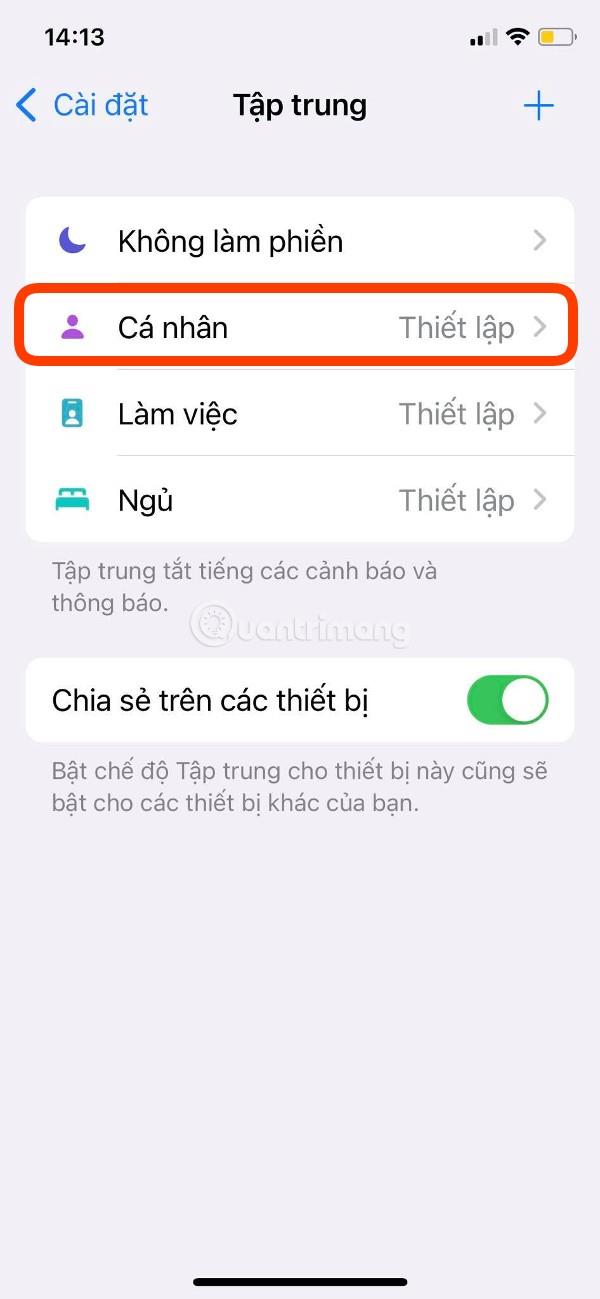
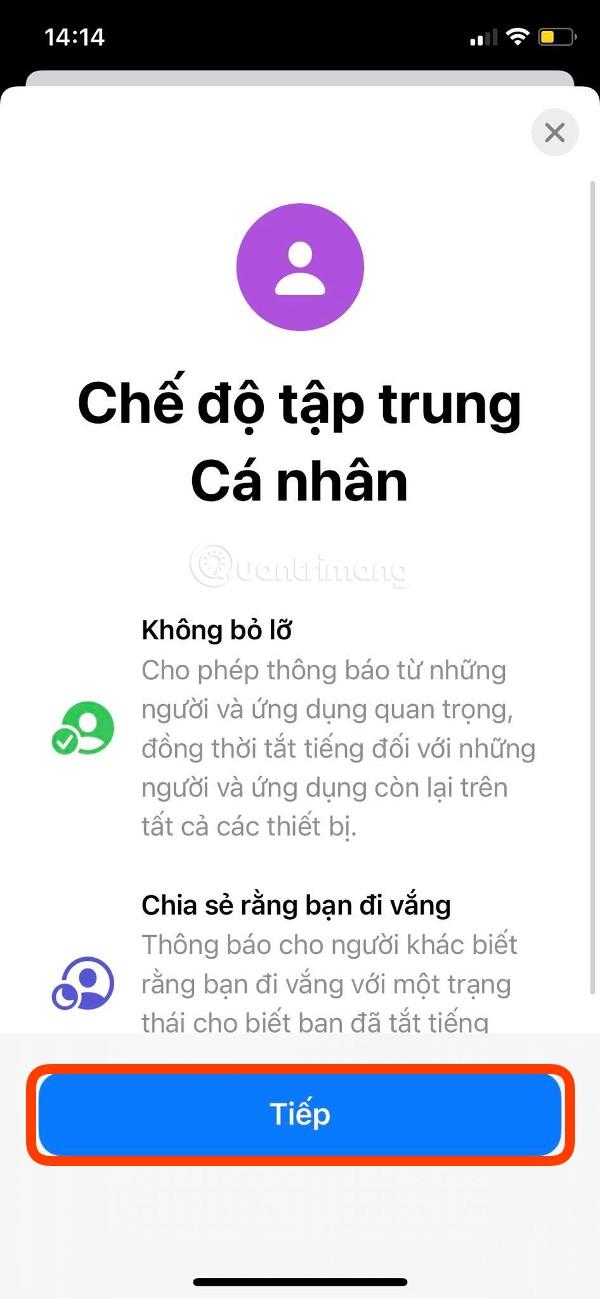

Za dodavanje novog kontakta kliknite znak plus (+) s riječju Dodaj ispod. Kontakti će se pojaviti kako biste odabrali kontakte koje želite dodati. Kada završite s odabirom, kliknite Gotovo u gornjem desnom kutu zaslona za dovršetak.
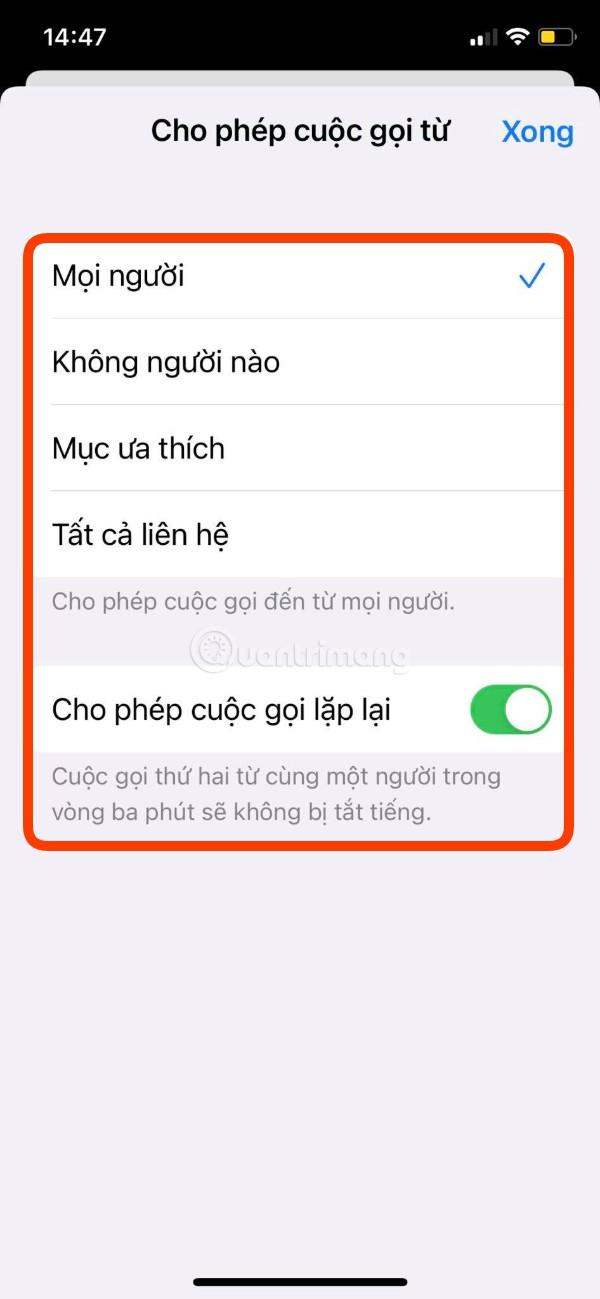
Zatim, u odjeljku Druge osobe kliknite Poziv od i zatim odaberite prema svojim preferencijama s opcijama uključujući Svatko , Nitko , Omiljeni (Favoriti) , Svi kontakti (Svi kontakti) . Osim toga, također možete postaviti Dopusti ponovljene pozive tako da drugi poziv od iste osobe unutar 3 minute neće biti isključen.
Nakon što instalirate sve što želite, kliknite Dopusti za prelazak na sljedeći odjeljak.
Korak 2: Postavite aplikaciju
Sada idite na odjeljak aplikacija i moći ćete postaviti Dopuštene aplikacije za obavijesti . iOS 15 će vam predložiti aplikacije na temelju vaših navika korištenja iPhonea. Ako vam se ne sviđa, možete kliknuti znak minus (-) da biste ga uklonili ili kliknite Ukloni sve .
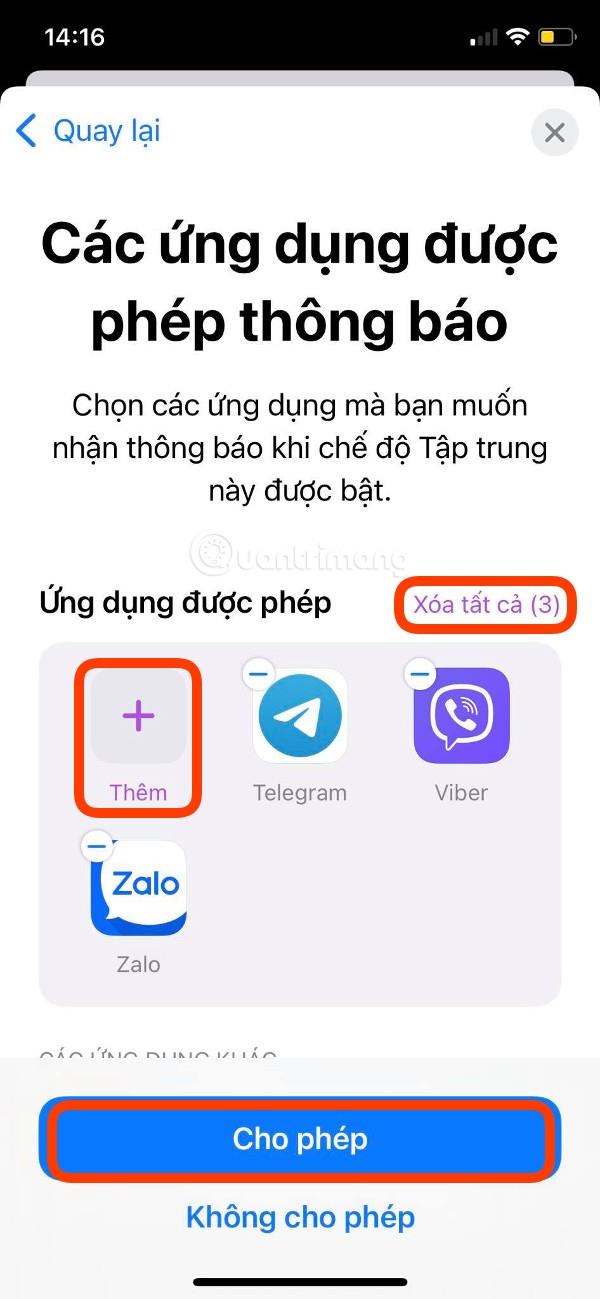
Za dodavanje nove aplikacije kliknite znak plus (+) s riječju Dodaj ispod. Pojavit će se popis aplikacija za odabir aplikacija koje želite dodati. Kada završite s odabirom, kliknite Gotovo u gornjem desnom kutu zaslona za dovršetak.
Nakon odabira aplikacije kliknite Dopusti da biste dovršili instalaciju aplikacije.
Korak 3: Daljnje dorade
Nakon aplikacije pojavit će se ekran dobrodošlice koji vas obavještava da ste dovršili proces postavljanja osobne konfiguracije. Pritisnite Gotovo za završetak procesa instalacije.
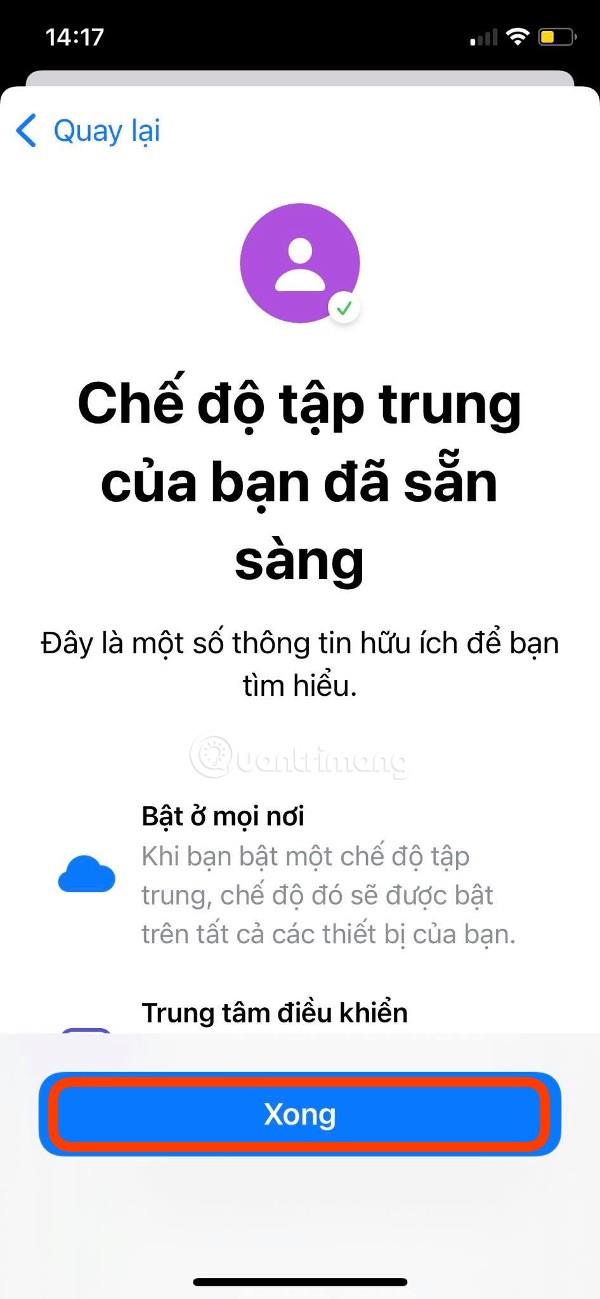
Pojavit će se zaslon s pregledom osobnog profila, gdje još uvijek možete prilagoditi prethodne postavke. Tu su i neka druga podešavanja za daljnju optimizaciju vaše osobne konfiguracije.

Pronađite odjeljak Uključi automatski , a zatim kliknite Dodaj raspored ili Automatizacija . Ovdje možete postaviti Osobna konfiguracija da se automatski uključuje u određenim intervalima, po lokaciji ili kada otvorite određenu aplikaciju.
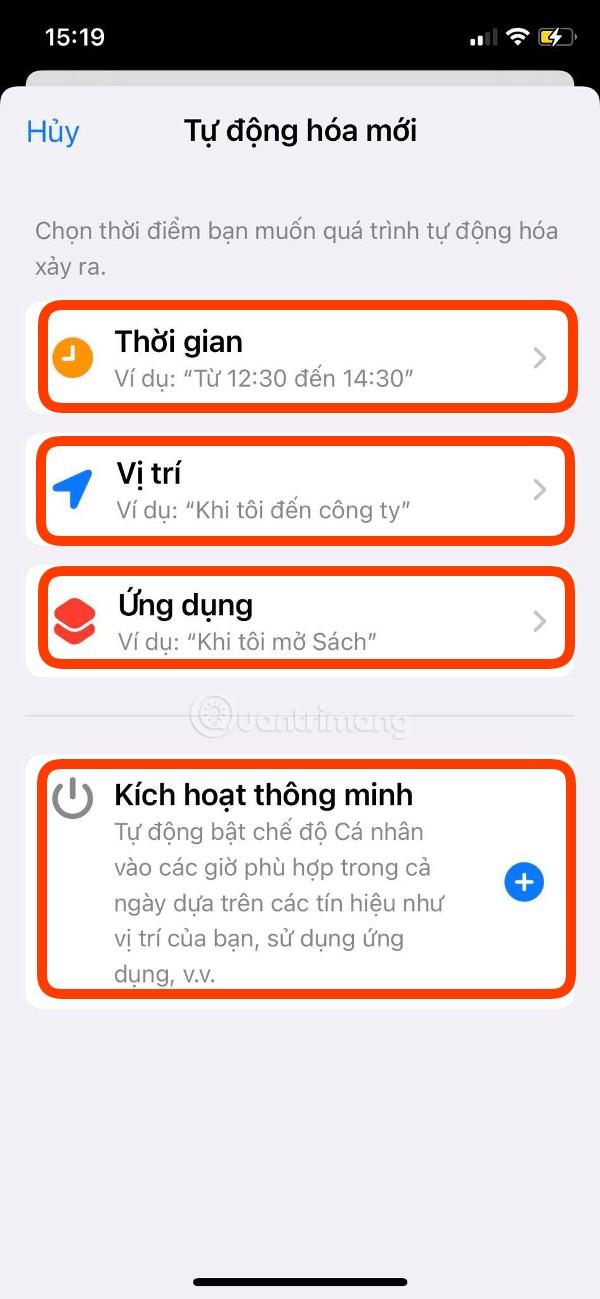
Također možete odabrati način pametne aktivacije tako da ga iOS automatski odluči uključiti/isključiti na temelju podataka koje prikuplja iz vaših navika korištenja iPhonea.
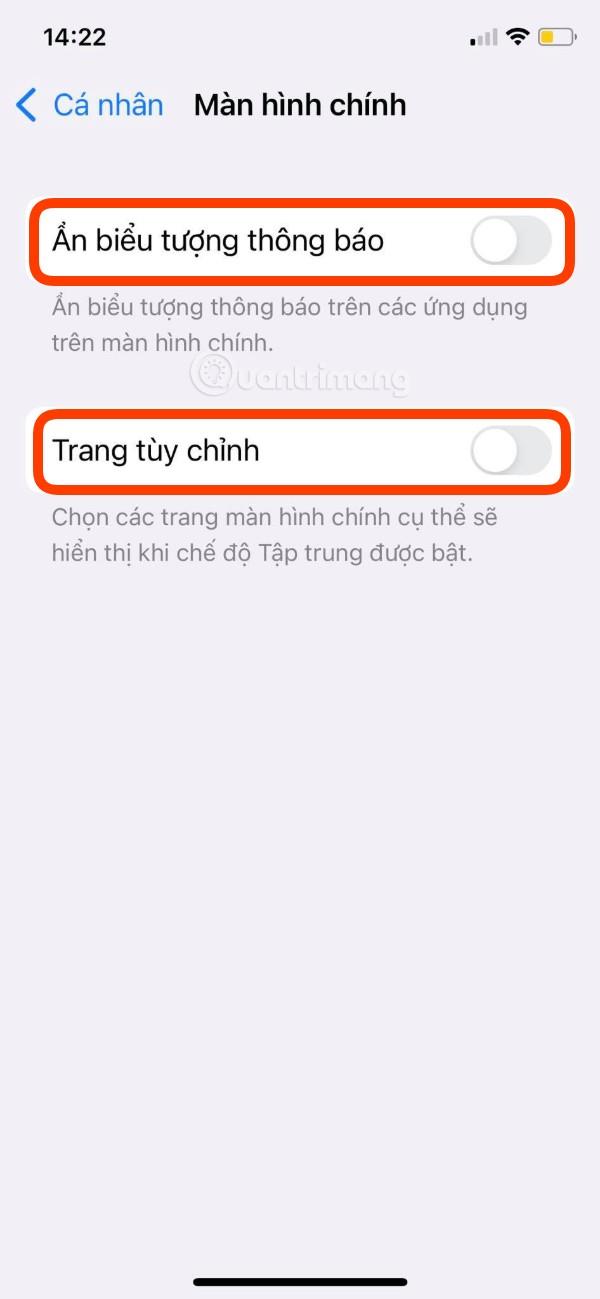
Ostale postavke uključuju prilagodbu početnog zaslona s opcijom skrivanja ikona obavijesti i stvaranjem prilagođene stranice početnog zaslona, prilagodbu zaključanog zaslona s opcijom zatamnjivanja zaključanog zaslona i prikazivanjem isključenih obavijesti na zaključanom zaslonu.
Korak 4: Kako omogućiti način rada Focus
Najčešći način za uključivanje načina rada Fokus je da otvorite Kontrolni centar , dodirnete Fokus i odaberete Osobno . Kada se aktivira, vidjet ćete ikonu Osobno ispod sata na zaključanom zaslonu. Kontrolama fokusa možete brzo pristupiti pritiskom i držanjem ove ikone.


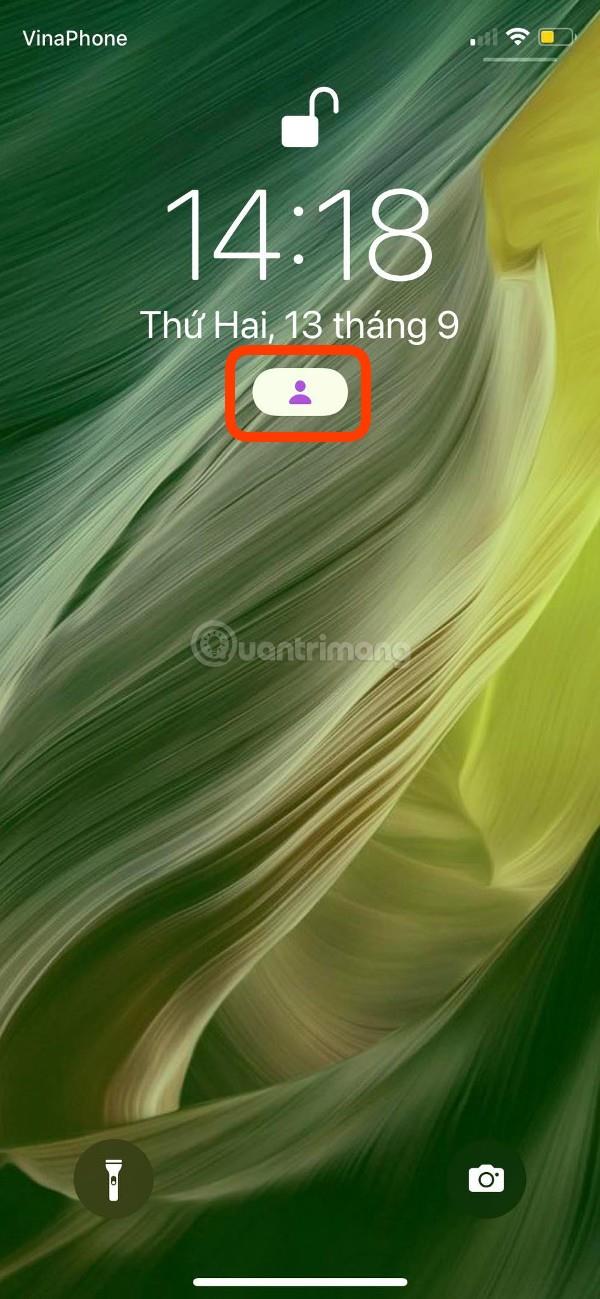
Sretno!